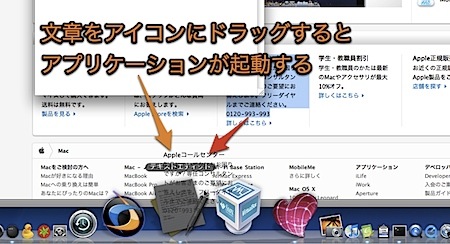Dockのアプリケーションアイコンに、メモしたい文章などアイテムをドラッグするだけで起動していないアプリケーションを起動する裏技です。
判りにくいけれどもドロップせずに起動できるので便利な裏技です。
アイテムをドラッグしてアプリケーションを起動
この裏技はスプリングフォルダ
Webサイトの文章などを選択して、起動していないアプリケーションのDockアイコンにドラッグしても、通常はそのアイテムに対応したアプリケーションにドロップしない限り、自動的にアプリケーションが起動することはありません。
裏技を使用して設定を変更した場合は次のようになります。
Dockアイコンの上にアイテムをドラッグしたまま移動すると、対応していないアプリケーションでも、アイテムをDockアイコンの上に移動するだけでアプリケーションが自動的に起動するようになります。
これは、メモソフトなどの既存の文章に付け足す場合などに便利です。
ドラッグするだけでアプリケーションを起動する方法
設定を変更してみます。
まず、「起動ディスク(Macintosh HDなど)」→「アプリケーション」→「ユーティリティ」と移動し「ターミナル」を起動します。
そして、「ターミナル」に以下のように入力します。
defaults write com.apple.dock enable-spring-load-actions-on-all-items -boolean true
Dockを再起動します。
killall Dock
これで、アイテムをドラッグするだけでアプリケーションを起動するようになりました。
元に戻すには設定を変更します。
defaults delete com.apple.dock enable-spring-load-actions-on-all-items
killall Dock
なお、この裏技はMac OS X 10.6 Snow Leopardでできることを確認しました。裏技ですので自己責任で行ってください。
以上、Mac Dockにアイテムをドラッグするだけでアプリケーションを起動する裏技でした。